电脑与网络在为我们的生活带来快捷方便的方式,同时也经常会出现一些小问题。有的用户前一天正常关机了,可到了第二天我们打开电脑在连接宽带网络的时候就会出现769错误代码的情况,怎么解决呢?下面,小编就来和大伙分享网络连接显示错误代码769的解决方法。
随着科技的发展与进步,电脑和网络已经成为了我们日常工作、学习等各种方面的生活中不可或缺的一部分。给我们带来了便利的同时也会给我们带来了麻烦,这不有用户就遇到了网络连接显示错误代码769的情况,不知道该怎么去解决的用户来看看,小编为大家整理的解决教程。
网络连接显示错误代码769怎么解决
首先点击电脑桌面右下角的:网络。
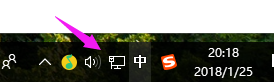
769电脑图解1
在网络列表中打开:网络共享中心

769电脑图解2
在网络共享中心打开“更改适配器设置”。

网络连接电脑图解3
找到:本地连接

网络连接电脑图解4
右键点击:本地连接,选择连接。

网络连接电脑图解5
方法二:
如果电脑网络中心没有本地连接,
首先点击开始,选择:控制面板。(调出本地连接)

错误代码电脑图解6
在控制面板中找到“系统和安全”

显示769电脑图解7
在系统和安全里找到“管理工具”

网络连接电脑图解8
在管理工具中找到:服务,并打开

网络连接电脑图解9
在服务中,找到network connection

显示769电脑图解10
右键点击这一项,选择启动。

显示769电脑图解11
以上就是网络连接显示错误代码769的解决方法。
Copyright ©2018-2023 www.958358.com 粤ICP备19111771号-7 增值电信业务经营许可证 粤B2-20231006